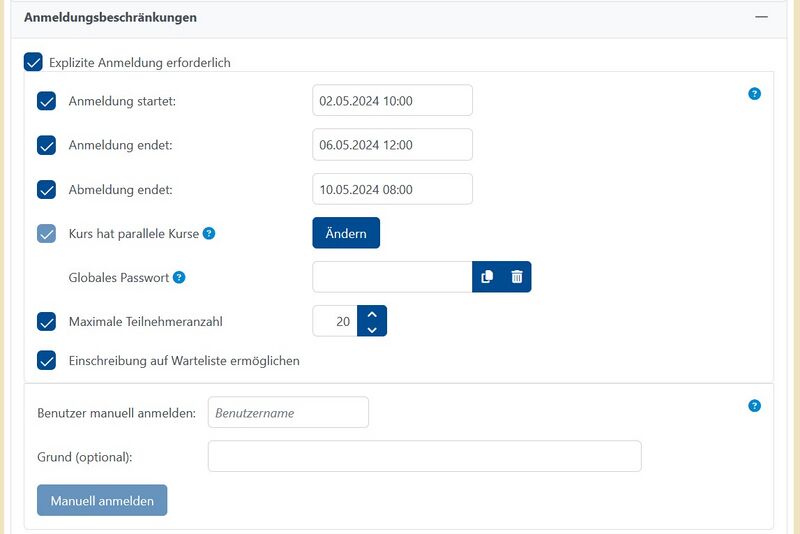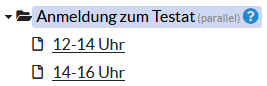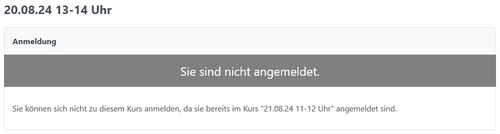Kursanmeldung (JACK3): Unterschied zwischen den Versionen
Keine Bearbeitungszusammenfassung |
K (Link korrigiert) |
||
| (7 dazwischenliegende Versionen von 2 Benutzern werden nicht angezeigt) | |||
| Zeile 1: | Zeile 1: | ||
Ein Kursangebot kann dazu verwendet werden, Studierenden die Möglichkeit zur An- und Abmeldung (z.B. für mündliche Prüfungen, Testate o.ä.) in einem Kurs zu geben. Die angemeldeten Benutzer können komfortabel exportiert werden. Für dieses Szenario sind insbesondere die [[Kursangebot Einstellungen (JACK3)#Anmeldungsbeschränkungen|Anmeldungsbeschränkungen]] wichtig. | |||
{{Hinweis|In diesem Artikel wird nur auf die ausschließliche Anmeldung eingegangen. Es ist allerdings auch möglich, Anmeldung und Bearbeitung zu kombinieren. Weitere Hinweise hierzu siehe [[Kursangebot Einstellungen (JACK3)#Anmeldung und Bearbeitung|Kombinationsmöglichkeiten von expliziter Anmeldung und Bearbeitungsstart]]}} | |||
Wenn ein Kursangebot nur für eine Anmeldung genutzt wird, stehen keine Aufgaben hinter dem Kursangebot, d.h. es wird kein Kurs eingebunden. Dafür sind einige Einstellungen im Kursangebot in den folgenden Bereichen nötig: | |||
*'''Kursangebot bearbeiten:''' Im Gegensatz zu den anderen Szenarien wird bei der Kursanmeldung kein Kurs benötigt. Am Besten ist es, den Namen des Kursangebotes so zu wählen, dass es für die Studierenden klar ersichtlich ist, wofür sie sich anmelden (z.B. Termine mit Uhrzeiten). | |||
*'''E-Mails:''' Soll bei einer Anmeldung eine E-Mail versendet werden, können die entsprechenden Häkchen aktiviert und optional ein zusätzlicher Text versendet werden. | |||
*'''Zugangsbeschränkungen:''' Die Zugangsbeschränkungen und Filter können wie bei allen Kursangeboten eingestellt werden. | |||
*'''Anmeldungsbeschränkungen:''' In diesem Abschnitt werden die Einstellungen für die Kursanmeldung gemacht. Zusätzlich zu Anmeldezeiträumen kann hier auch eine maximale Teilnehmerzahl festgelegt werden. Falls der Kurs voll ist, gibt es - falls aktiviert - die Möglichkeit für eine Warteliste. Werden Plätze durch Abmeldungen frei oder ihre Anzahl erhöht, rücken Studierende automatisch nach. | |||
[[Datei:Kursangebot Anmeldungsbeschränkungen.JPG|zentriert|mini|800x800px|Anmeldungsbeschränkung in Kursangeboten]] | |||
In dem Beispiel ist eine Kursanmeldung gezeigt, bei der die Anmeldung vom 02.05.2024 10:00 Uhr bis zum 06.05.2024 12:00 Uhr möglich ist. Eine Abmeldung ist noch bis zum 10.05.2024 8.00 Uhr möglich. Die maximale Teilnehmerzahl liegt bei 20. Danach ist nur noch eine Einschreibung auf die Warteliste möglich. | |||
==Parallele Kurse== | |||
Es ist möglich, dass Studierende eine Auswahl zwischen mehreren Kursangeboten (z.B. verschiedene Termine) treffen müssen, beispielsweise für eine Anmeldung zu einem Testat. Studierende können sich bei der Aktivierung dieses Features nicht bei mehreren Kursen in einem Ordner gleichzeitig anmelden und auch nicht auf die Warteliste setzen lassen. Für dieses Feature kann "''Kurs hat parallele Kurse''" aktiviert werden, entweder in den Einstellungen eines Kursangebots oder über das Kontextmenü per Rechtsklick auf einen Ordner. | |||
{{Wichtig|Diese Einstellung wirkt sich auf den gesamten Ordner des Kursangebots und somit auf alle darinliegenden Kursangebote aus.}} | |||
Sind parallele Kurse aktiviert, erscheint an dem Ordner der Hinweis "(parallel)" und ein kurzer Erklärungstext über dem Fragezeichen-Symbol. Eine Anmeldung zu einem solchen Kursangebot ist ohne Probleme möglich. Ist jemand jedoch bereits an einem anderen Kursangebot im selben Ordner angemeldet, ist die Anmeldung nicht möglich und eine Fehlernachricht wird angezeigt. | |||
[[Datei:Parallele Kurse Uebersicht.png|border]] | |||
[[Datei:Parallele Kurse Fehlermeldung.png|border|500px]] | |||
[[category:Benutzerhandbuch]] | [[category:Benutzerhandbuch]] | ||
Aktuelle Version vom 28. Oktober 2024, 14:08 Uhr
Ein Kursangebot kann dazu verwendet werden, Studierenden die Möglichkeit zur An- und Abmeldung (z.B. für mündliche Prüfungen, Testate o.ä.) in einem Kurs zu geben. Die angemeldeten Benutzer können komfortabel exportiert werden. Für dieses Szenario sind insbesondere die Anmeldungsbeschränkungen wichtig.
Hinweis: In diesem Artikel wird nur auf die ausschließliche Anmeldung eingegangen. Es ist allerdings auch möglich, Anmeldung und Bearbeitung zu kombinieren. Weitere Hinweise hierzu siehe Kombinationsmöglichkeiten von expliziter Anmeldung und Bearbeitungsstart
Wenn ein Kursangebot nur für eine Anmeldung genutzt wird, stehen keine Aufgaben hinter dem Kursangebot, d.h. es wird kein Kurs eingebunden. Dafür sind einige Einstellungen im Kursangebot in den folgenden Bereichen nötig:
- Kursangebot bearbeiten: Im Gegensatz zu den anderen Szenarien wird bei der Kursanmeldung kein Kurs benötigt. Am Besten ist es, den Namen des Kursangebotes so zu wählen, dass es für die Studierenden klar ersichtlich ist, wofür sie sich anmelden (z.B. Termine mit Uhrzeiten).
- E-Mails: Soll bei einer Anmeldung eine E-Mail versendet werden, können die entsprechenden Häkchen aktiviert und optional ein zusätzlicher Text versendet werden.
- Zugangsbeschränkungen: Die Zugangsbeschränkungen und Filter können wie bei allen Kursangeboten eingestellt werden.
- Anmeldungsbeschränkungen: In diesem Abschnitt werden die Einstellungen für die Kursanmeldung gemacht. Zusätzlich zu Anmeldezeiträumen kann hier auch eine maximale Teilnehmerzahl festgelegt werden. Falls der Kurs voll ist, gibt es - falls aktiviert - die Möglichkeit für eine Warteliste. Werden Plätze durch Abmeldungen frei oder ihre Anzahl erhöht, rücken Studierende automatisch nach.
In dem Beispiel ist eine Kursanmeldung gezeigt, bei der die Anmeldung vom 02.05.2024 10:00 Uhr bis zum 06.05.2024 12:00 Uhr möglich ist. Eine Abmeldung ist noch bis zum 10.05.2024 8.00 Uhr möglich. Die maximale Teilnehmerzahl liegt bei 20. Danach ist nur noch eine Einschreibung auf die Warteliste möglich.
Parallele Kurse
Es ist möglich, dass Studierende eine Auswahl zwischen mehreren Kursangeboten (z.B. verschiedene Termine) treffen müssen, beispielsweise für eine Anmeldung zu einem Testat. Studierende können sich bei der Aktivierung dieses Features nicht bei mehreren Kursen in einem Ordner gleichzeitig anmelden und auch nicht auf die Warteliste setzen lassen. Für dieses Feature kann "Kurs hat parallele Kurse" aktiviert werden, entweder in den Einstellungen eines Kursangebots oder über das Kontextmenü per Rechtsklick auf einen Ordner.
Wichtig: Diese Einstellung wirkt sich auf den gesamten Ordner des Kursangebots und somit auf alle darinliegenden Kursangebote aus.
Sind parallele Kurse aktiviert, erscheint an dem Ordner der Hinweis "(parallel)" und ein kurzer Erklärungstext über dem Fragezeichen-Symbol. Eine Anmeldung zu einem solchen Kursangebot ist ohne Probleme möglich. Ist jemand jedoch bereits an einem anderen Kursangebot im selben Ordner angemeldet, ist die Anmeldung nicht möglich und eine Fehlernachricht wird angezeigt.